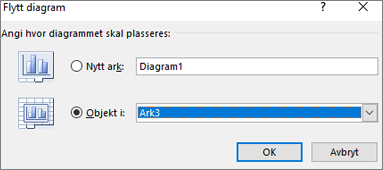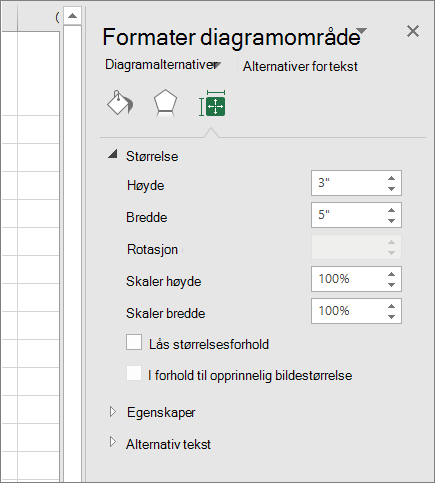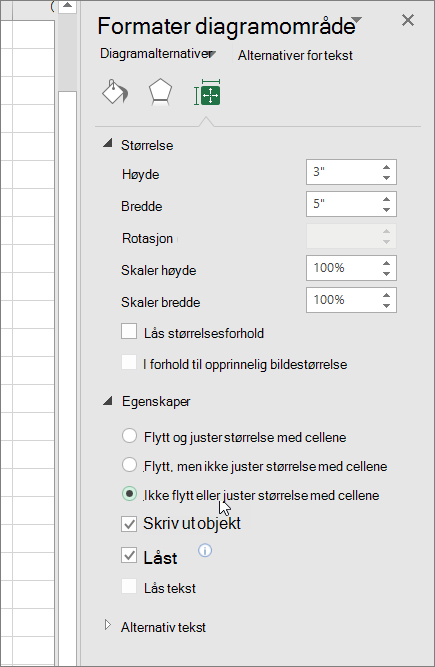Du kan flytte et diagram til en hvilken som helst plassering i et regneark eller til et nytt eller eksisterende regneark. Du kan også endre størrelsen på diagrammet slik at det passer bedre.
Som standard flyttes og formateres et diagram med celler. Når du endrer størrelsen på cellene i regnearket, justeres størrelsen på diagrammet tilsvarende. Du kan endre dette plasseringsalternativet hvis du ikke vil flytte eller endre størrelsen på diagrammet sammen med regnearkcellene.
Du kan flytte et diagram ved å dra det til ønsket plassering.
-
Klikk hvor som helst i diagrammet.
Dette viser diagramverktøyalternativet på båndet
-
Klikk Flytt diagram i Plassering-gruppen i kategorien Utforming under Diagramverktøy.
-
Gjør ett av følgende:
-
Hvis du vil flytte diagrammet til et nytt regneark, klikker du Nytt ark, og deretter skriver du inn et navn på regnearket i boksen Nytt ark .
-
Hvis du vil flytte diagrammet som et objekt i et annet regneark, klikker du Objekt i, og deretter merker du regnearket du vil plassere diagrammet i, i boksen Objekt i .
Tips!: Du kan også plassere et diagram i en annen diagramark.
-
-
Gjør ett av følgende for å endre størrelse på et diagram:
-
Hvis du vil endre størrelsen manuelt, klikker du diagrammet og drar deretter skaleringshåndtakene til ønsket størrelse.
-
Hvis du vil bruke bestemte høyde- og breddemål, skriver du inn størrelsen i boksen Høyde og Bredde i Størrelse-gruppen på Format-fanen.
-
Hvis du vil endre størrelsen og skaleringen av diagrammet, klikker du dialogboksvelgeren
-
-
Klikk hvor som helst i diagrammet.
Dette viser diagramverktøyalternativet på båndet.
-
Klikk kategorien Format , og klikk dialogboksvelgeren
-
Velg Egenskaper i ruten Formater diagramområde, og velg deretter det aktuelle alternativet.
Trenger du mer hjelp?
Du kan alltid spørre en ekspert i det tekniske fellesskapet for Excel eller få støtte i Fellesskap.